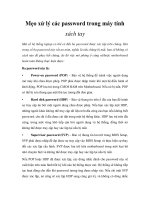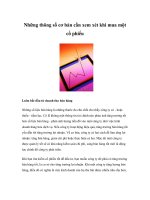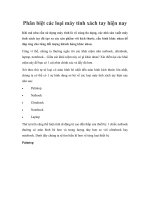Các bước cần kiểm tra khi mua một máy tính xách tay pps
Bạn đang xem bản rút gọn của tài liệu. Xem và tải ngay bản đầy đủ của tài liệu tại đây (1.55 MB, 5 trang )
Các bước cần kiểm tra khi
mua một máy tính xách tay
Bạn cần một máy tính xách tay mới? Trong cửa hàng bạn sẽ thấy xuất hiện
nhiều sản phẩm khác nhau có thể lựa chọn nhưng không biết làm thế nào để
đưa ra quyết định tốt nhất (không phải là tốt nhất nếu dựa vào các nhân viên
bán hàng).
Những bài kiểm tra nhanh chóng sản phẩm một cách đơn giản như dưới đây sẽ
giúp bạn quyết định chính xác việc chọn lựa sản phẩm phù hợp với mình.
Lưu ý: Các thông tin dưới đây chỉ được xem là cung cấp một phần thông tin mà từ
đó bạn quyết định mua sản phẩm. Bạn sẽ nhận được những lựa chọn tốt nhất cho
một số thiết bị mà trước đó đã xác định các tính năng có thể tìm kiếm.
Cũng nên nhớ rằng bạn cần thực hiện các bài kiểm tra từ cửa hàng này đến cửa
hàng khác. Tùy thuộc vào các kết nối mà bạn có thể kiểm tra thêm những tính năng
bổ sung này, hoặc thông qua các thiết bị phụ kiện mang theo bạn có thể kiểm tra
khả năng làm việc của chúng trước khi quyết định mua máy về.
Thời gian khởi động
Bạn có thể sử dụng một đồng hồ bấm giờ (hoặc ứng dụng đồng hồ bấm giờ trên
điện thoại) để đo thời gian kể từ khi nhấn nút nguồn cho đến khi máy chính thức đi
vào chế độ sẵn sàng làm việc.
Góc nhìn, chất lượng màn hình
Bạn hãy nhìn vào màn hình ở nhiều góc độ khác nhau, theo chiều dọc và chiều
ngang. Từ đó bạn có thể kiểm tra khả năng thay đổi màu sắc cũng như hình ảnh mờ
trên màn hình như thế nào. Bạn cũng có thể kiểm tra chất lượng màn hình hiển thị
bằng cách sử dụng một số trang web, chẳng hạn như trang chuyên cung cấp mẫu
thử nghiệm cho màn hình tại địa chỉ Bên cạnh đó, bạn
cũng nên kiểm tra khả năng điều chỉnh độ sáng, xem màn hình có thể hiển thị dưới
điều kiện ánh sáng ngoài trời, có bị chói lóa hay không.
Bàn phím
Đây là các nhận xét mang tính khách quan phụ thuộc vào nhiều người khác nhau,
chẳng hạn như người tay nhỏ và người tay to, nên sẽ lựa chọn theo định hướng
khác nhau. Chỉ cần bạn hãy chắc chắn rằng mình có cảm giác được thoải mái khi
tiến hành đánh máy là được. Để kiểm tra điều này, bạn có thể mở một ứng dụng xử
lý văn bản, chẳng hạn như Notepad hay Word và gõ một vài đoạn văn xem mình
có thể gõ một cách nhanh chóng và chính xác hay không.
Không chỉ có vậy, nếu máy tính được kết nối với Internet bạn có thể làm một bài
kiểm tra đánh máy miễn phí trong một phút bằng cách vào trang web kiểm tra tốc
độ gõ phím miễn phí tại địa chỉ so sánh điểm số của
bạn tương ứng với các phút giữa các máy tính khác nhau xem thế nào.
Khả năng làm việc với ứng dụng
Bạn hãy khởi động bất cứ một ứng dụng nào đã được cài đặt sẵn và xem nó hoạt
động có nhanh chóng hay không. Hãy tìm các ứng dụng được trang bị trên tất cả
các máy tính mà bạn muốn mua, so sánh tốc độ giữa các hệ thống xem khác biệt
như thế nào. Hãy chắc chắn rằng các ứng dụng kiểm tra được lưu trữ trên máy tính
mà không phải là một ứng dụng đám mây.
Chất lượng touchpad
Bạn có thể kiểm tra khả năng định hướng di chuyển của touchpad bằng cách di
chuyển thông qua các trang web và cửa sổ khác nhau. Để di chuyển các con trỏ,
bạn có thể bấm nút, mở trình đơn ngữ cảnh (nhấn chuột phải), trỏ đến nơi mình
muốn, để xem touchpad hoạt động thế nào. Ngoài ra hãy kiểm tra việc chạm nhẹ
vào touchpad khi gõ văn bản xem nó có nhảy làm ảnh hưởng đến quá trình gõ văn
bản của mình hay không.